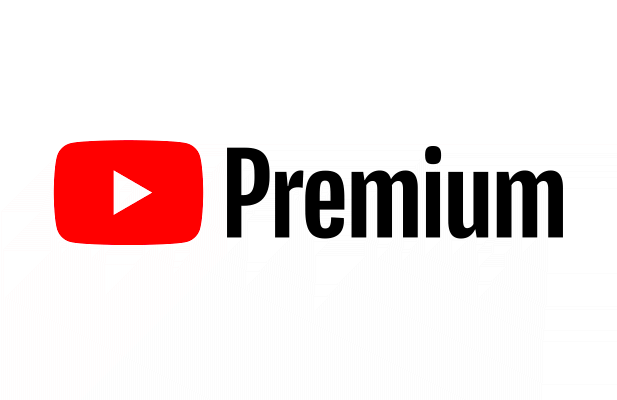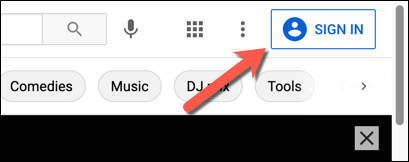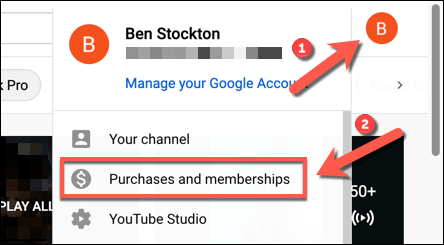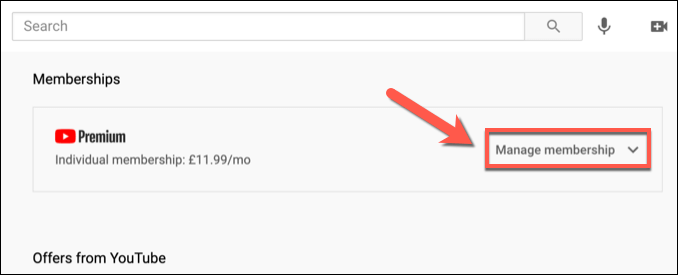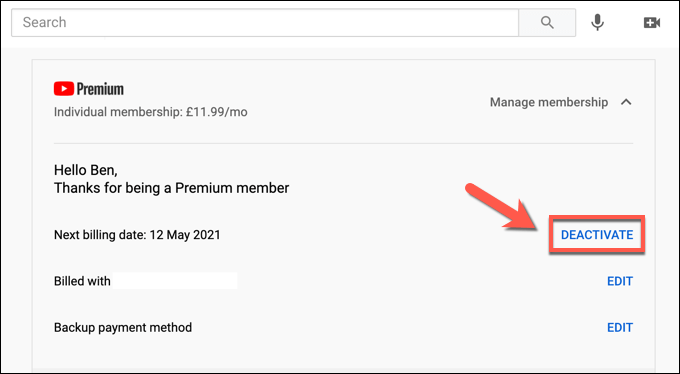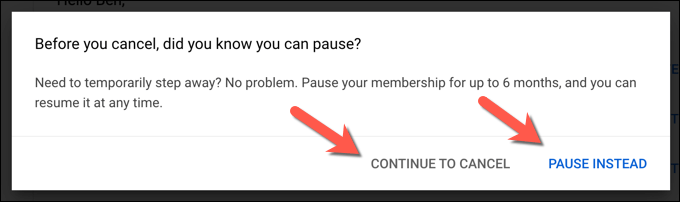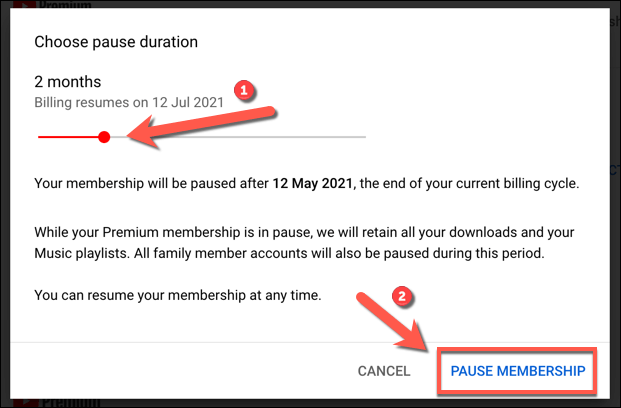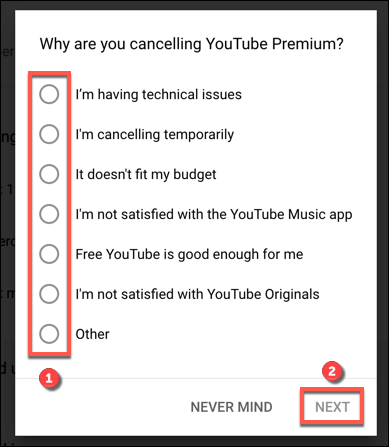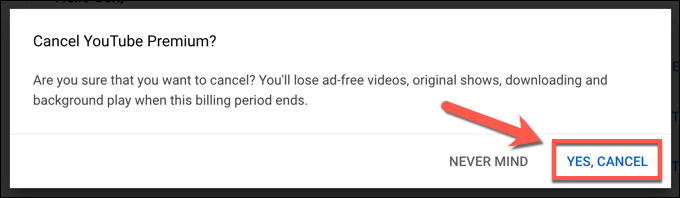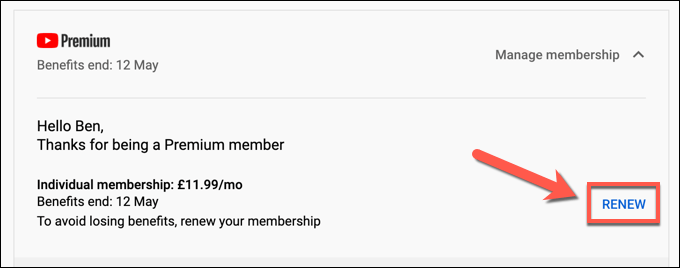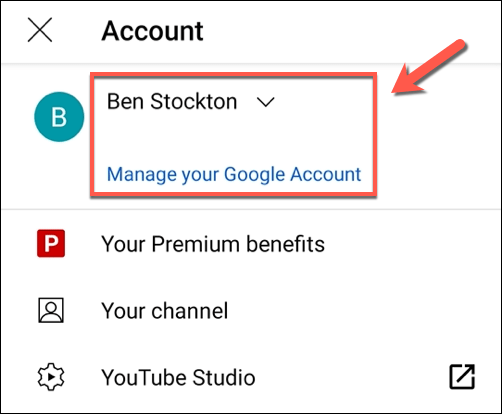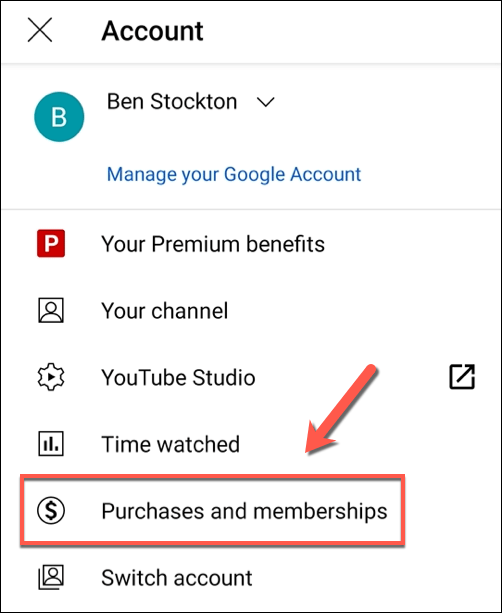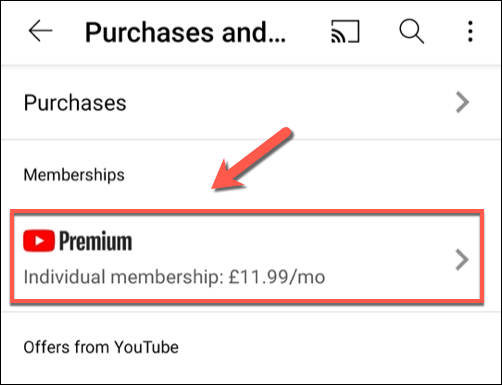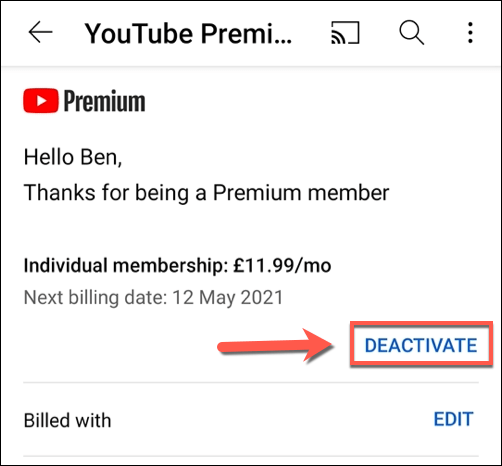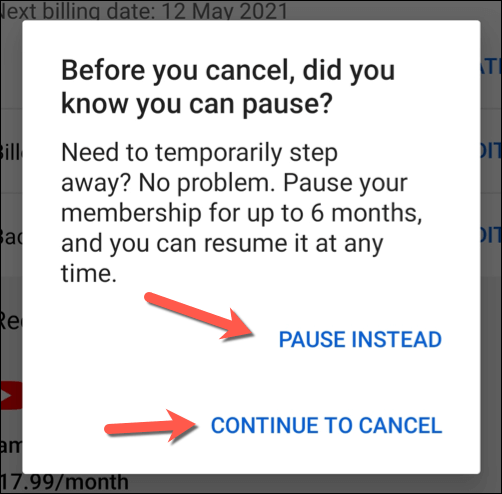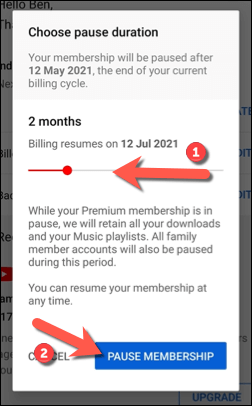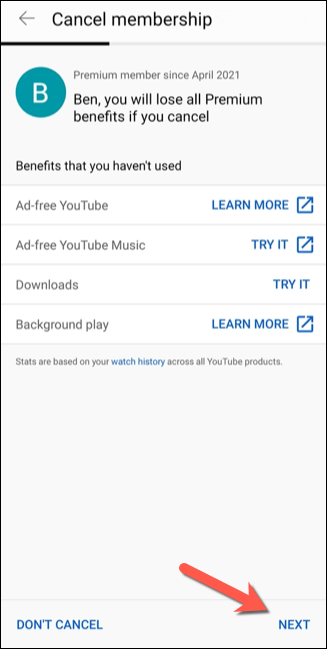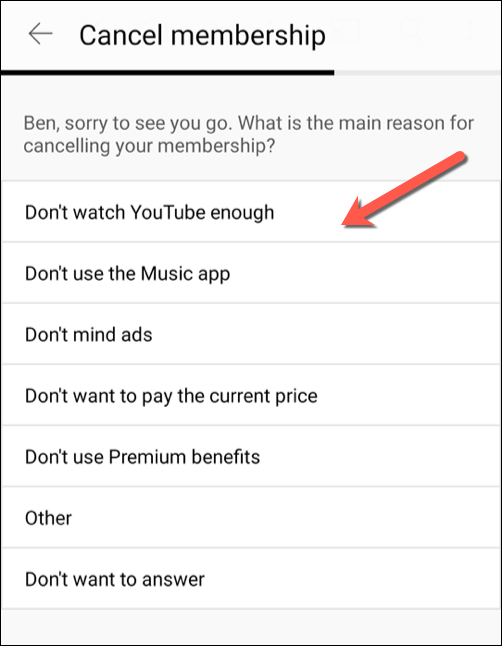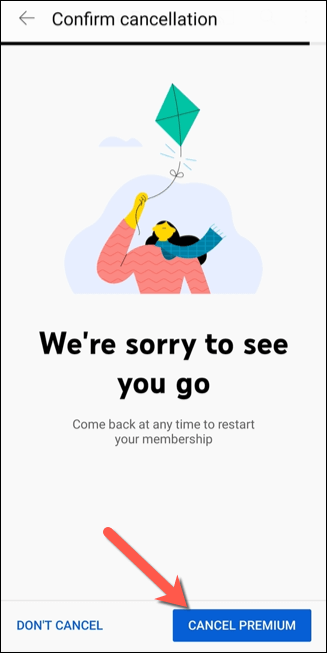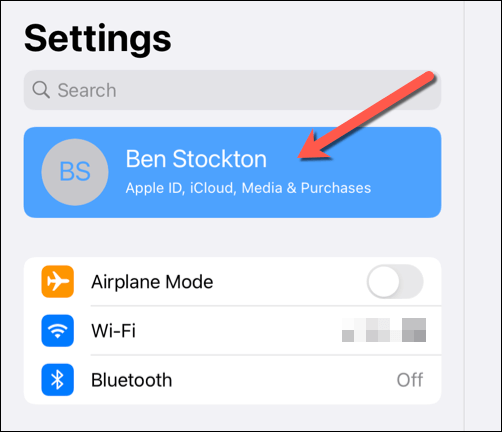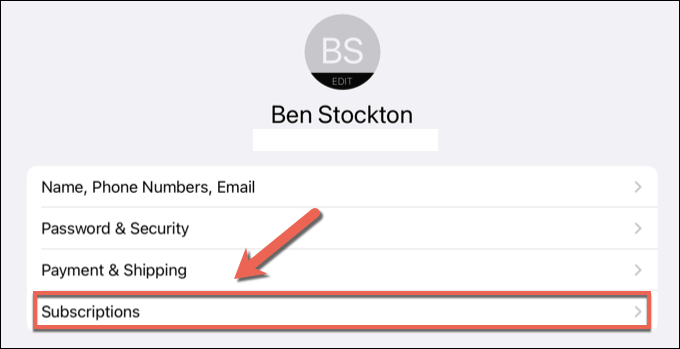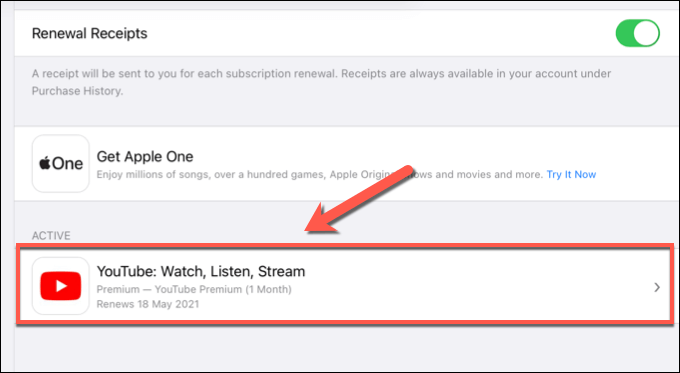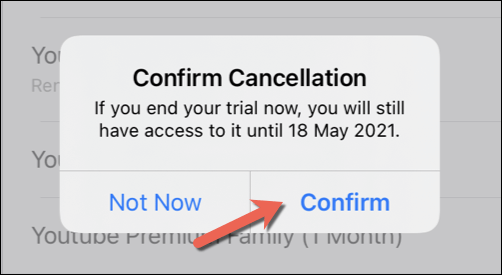Předplatné YouTube Premium odemkne řadu nezbytných funkcí pro fanoušky YouTube, včetně odstraňování reklam, přehrávání videa offline a přístupu k YouTube Premium Music s miliony dostupných skladeb. Tyto funkce však mají určitou cenu, předplatné začíná na 11,99 $ měsíčně po počáteční 30denní zkušební verzi.
Pokud jsou výhody (nebo cena) příliš vysoké na to, abyste je mohli zpracovat, možná budete chtít zrušit předplatné. Pokud chcete vědět, jak trvale zrušit předplatné YouTube, nebo ho chcete jen na omezenou dobu pozastavit a poté jej obnovit později, postupujte podle těchto pokynů.
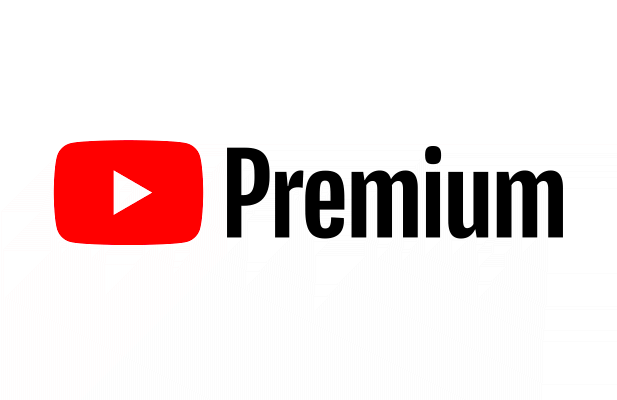
Pozastavit nebo zrušit předplatné YouTube Premium na PC nebo Mac
Předplatné YouTube Premium je omezeno na držitele účtu - standardní uživatelé Premium ho nemohou sdílet aniž byste se přihlásili k odběru rodinného předplatného. Pokud chcete pozastavit nebo zrušit předplatné YouTube Premium, budete se muset přihlásit pomocí účtu Google, který předplatné platí.
Například předplatitelé YouTube Premium Family, kteří jsou Při pohledu na zrušení předplatného se bude muset držitel primárního účtu přihlásit pomocí podrobností svého účtu. Chcete-li zrušit nebo pozastavit předplatné, můžete tak učinit na PC nebo Mac podle těchto pokynů.
Přístup k vašim členstvím na YouTube
Začněte tím, že ve svém prohlížeči otevřete web YouTube. Pokud ještě nejste přihlášeni, klikněte na tlačítko Přihlásitvpravo nahoře. Budete se muset přihlásit pomocí podrobností účtu spojených s vaším předplatným YouTube Premium.
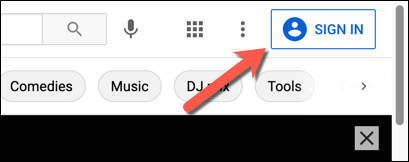
Po přihlášení se vraťte na domovskou stránku YouTube (pokud se tam nedostanete přímo) a vyberte ikonu svého profilu vpravo nahoře. V rozbalovací nabídce vyberte možnost Nákupy a členství.
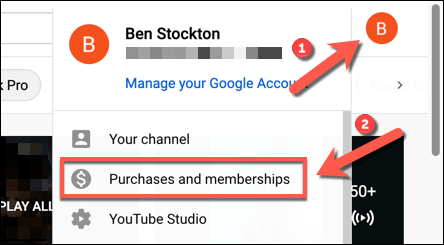
Pokud váš účet má aktivní Premium členství, Premiumby měl být uveden v sekci Členství. Chcete-li zobrazit možnosti předplatného, vyberte možnost Spravovat členství.
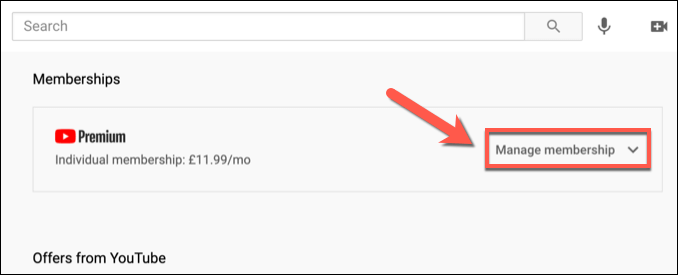
Vaše aktuální podmínky předplatného (včetně datum fakturace) se zobrazí níže. Pokud zrušíte nebo pozastavíte předplatné YouTube Premium, samotné předplatné zůstane aktivní až do uplynutí následujícího fakturačního data. Chcete-li předplatné zrušit nebo pozastavit, klikněte na tlačítko Deaktivovat.
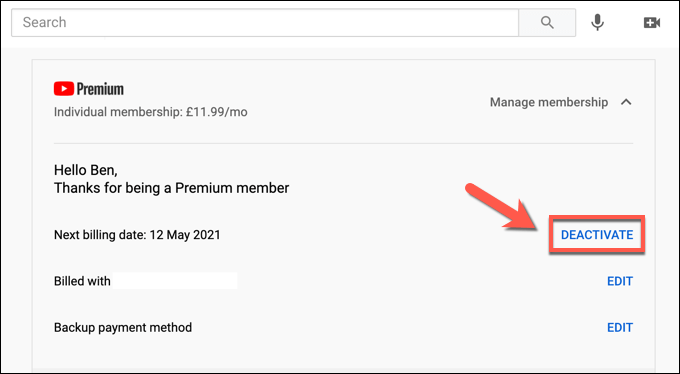
Pozastavení nebo zrušení služby YouTube Premium
Kliknutím na tlačítko Deaktivovatzískáte možnosti zrušení nebo pozastavení předplatného YouTube Premium. Zrušení předplatného je trvalé, odebrání přístupu ke všem výhodám předplatného a odstranění všech stažených videí nebo hudby (včetně všech uložených seznamů skladeb). Chcete-li předplatné zrušit, vyberte možnost Pokračovat ke zrušení. Pokud chcete předplatné dočasně pozastavit až na šest měsíců, vyberte možnost Pozastavit místo toho.
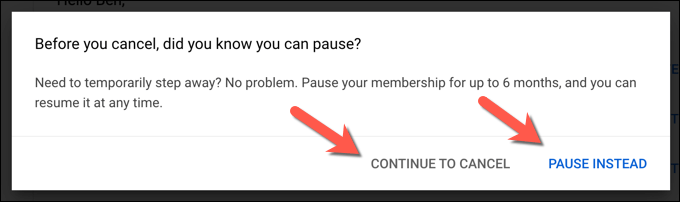
Pokud zvolíte Místo toho pozastavit, budete mít možnost zvolit, kdy se vaše členství automaticky obnoví. Na výběr máte 1 až 6 měsíců - posunutím jezdce v nabídce Vybrat dobu trvání pozastavenívyberte dobu, po kterou chcete členství pozastavit, a poté vyberte možnost Pozastavit členstvípro potvrzení.
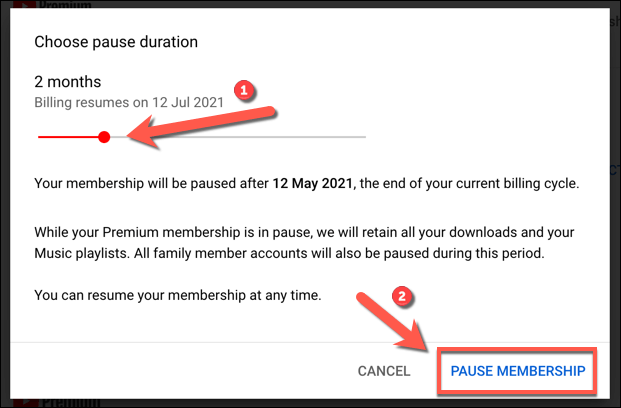
Pokud se rozhodnete předplatné zrušit výběrem možnosti Pokračovat ve zrušení, YouTube vás požádá o důvod, proč. Vyberte jednu z uvedených možností a pokračujte kliknutím na tlačítko Dalšínebo se kliknutím na možnost Nevadívraťte do nabídky Členství.
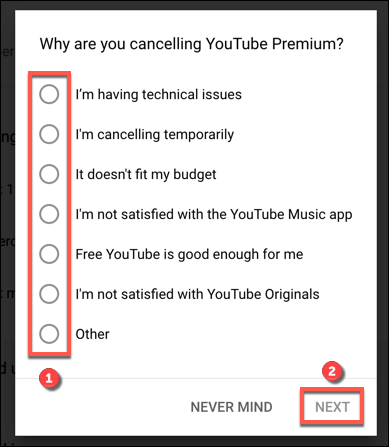
Storno potvrďte kliknutím na tlačítko Ano, Storno.
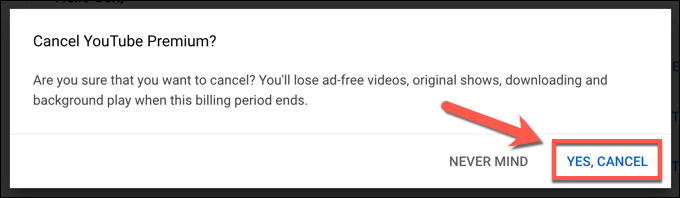
Jakmile bude vaše předplatné pozastaveno nebo zrušeno, vaše předplatné (a všechny výhody) budou pokračovat až do dalšího fakturačního data zobrazené na stránce Členství. Chcete-li si členství obnovit před uplynutím tohoto data, klikněte v nabídce Členstvína tlačítko Obnovit.
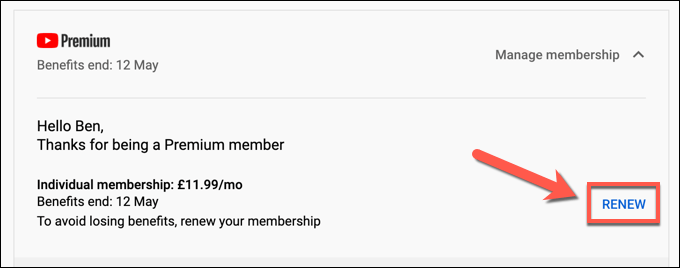
Jak pozastavit nebo zrušit předplatné YouTube Premium na mobilních zařízeních
Předplatné YouTube Premium můžete také pozastavit nebo zrušit v aplikaci YouTube na Androidu, iPhone nebo zařízení iPad. Platí stejná pravidla, přičemž zrušení má za následek odstranění vašich uložených seznamů skladeb a stahování po uplynutí fakturačního data. Při pozastavení odběru pozastavíte přístup k nim, dokud se neobnoví.
Pokud chcete zrušit nebo pozastavit předplatné v aplikaci YouTube, je třeba provést následující kroky.
Zrušení nebo pozastavení služby YouTube Premium v systému Android
Změna své předplatné YouTube Premium v systému Android, otevřete aplikaci YouTube pro Android. Budete muset přepnout na účet, který předplatné obsahuje (pokud již není aktivní). Chcete-li to provést, vyberte svou ikonu profiluv pravém horním rohu a poté vyberte název svého účtu v horní části nabídky Účet.
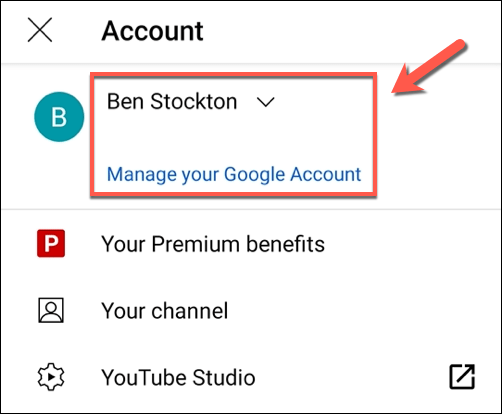
Se správným účtem viditelným na YouTube vyberte ikonu profilu>Nákupy a členství, abyste získali přístup k předplatné.
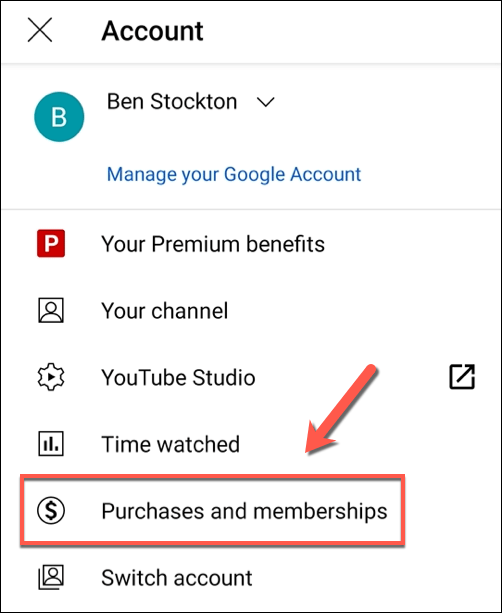
Veškeré aktivní členství na YouTube (včetně YouTube Premium) budou uvedeny v další nabídce. Výběrem možnosti Premiumzískáte přístup k možnostem předplatného.
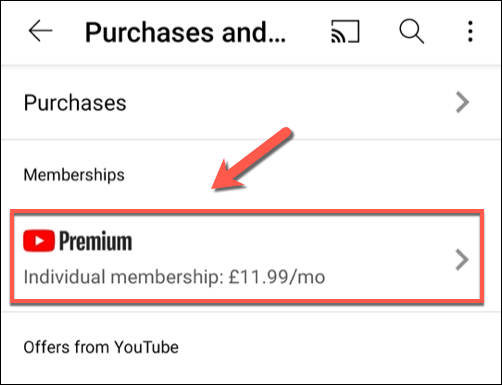
Zrušení nebo pozastavení členství , vyberte Deaktivovat
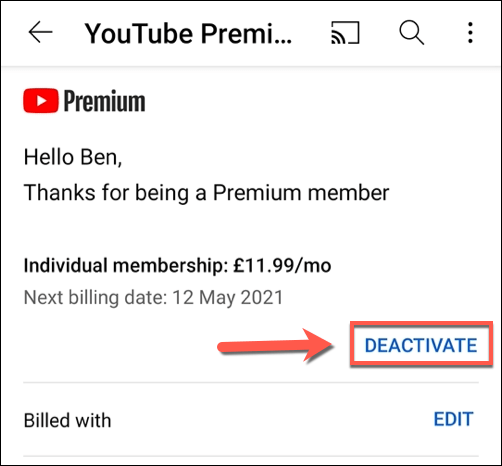
Budete si muset vybrat, zda chcete zrušit nebo pozastavit předplatné. Chcete-li pozastavit, vyberte možnost Pozastavit místo toho. Chcete-li akci zrušit, vyberte možnost Pokračovat ve zrušení.
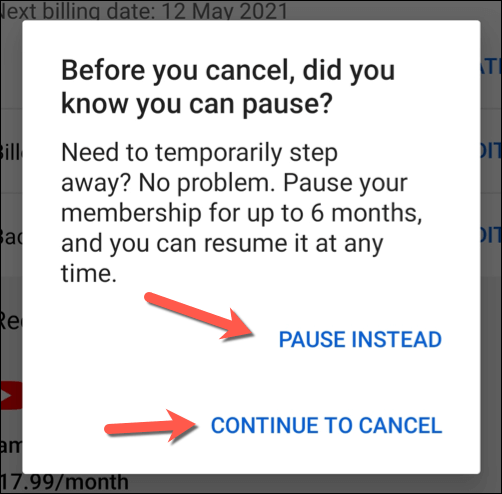
Pokud se rozhodnete pozastavit, přesuňte posuvník v nabídce Vyberte délku pozastavenía určete délku pozastavení (1 až 6 měsíců). Vaše prémiové členství zůstane aktivní až do následujícího fakturačního data a znovu se neaktivuje, dokud neskončí období pozastavení. Až budete připraveni, vyberte Pozastavit členství.
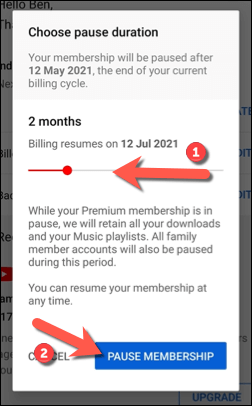
Pokud se rozhodnete předplatné zrušit výběrem možnosti Pokračovat ve zrušení, YouTube zobrazí seznam výhod, které ztratíte přístup k další nabídce. Pokračujte kliknutím na tlačítko Další.
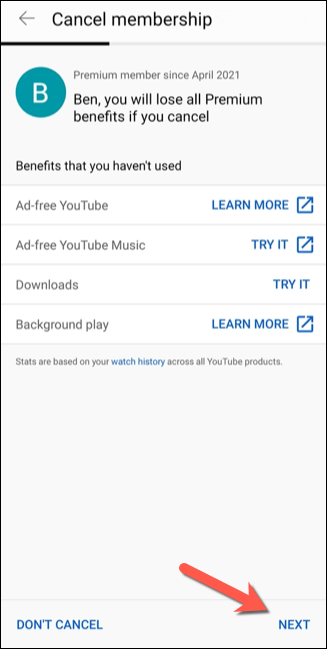
Z uvedených možností vyberte důvod pro zrušení členství. v další nabídce. Pokud nechcete udávat důvod, vyberte místo toho možnost Nechci odpovědět.
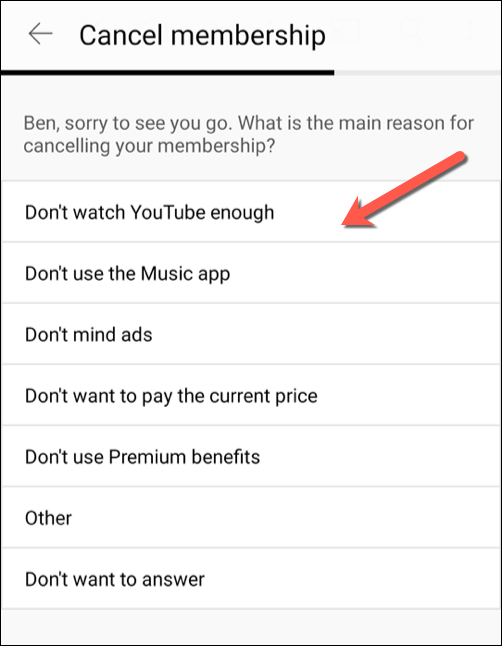
Nakonec ukončete předplatné výběrem možnosti Zrušit Premium. Vaše předplatné zůstane aktivní až do příštího fakturačního data.
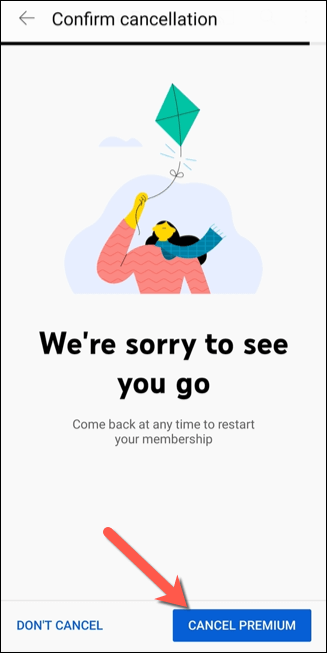
Zrušení nebo pozastavení služby YouTube Premium na iPhonu nebo iPadu
Kroky pro pozastavení nebo zrušení předplatného YouTube Premium na iPhonu nebo iPadu budou záviset na tom, jak jste se původně přihlásili k odběru. Pokud jste si aktivovali předplatné například v aplikaci YouTube na svém iPhonu nebo iPadu, můžete předplatné zrušit (nikoli však pozastavit) v nabídce Nastavenívašeho zařízení Apple.
Pokud jste si aktivovali předplatné jinde, budete muset pomocí výše uvedeného postupu zrušit nebo pozastavit předplatné pomocí webového prohlížeče zařízení. Můžete to udělat z počítače PC, Mac nebo z prohlížeče mobilního zařízení.
Pokud chcete zrušit předplatné YouTube Premium vytvořené v aplikaci YouTube na iPhonu nebo iPadu, otevřete v zařízení Aplikace Nastavenía vyberte své jméno v horní části nabídky pro přístup do nabídky Apple ID.
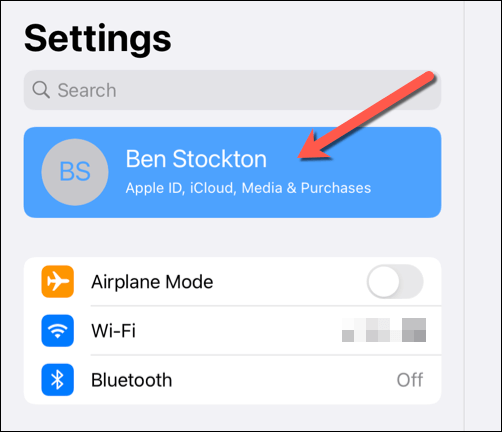
V nabídce Apple IDvyberte Předplatné .
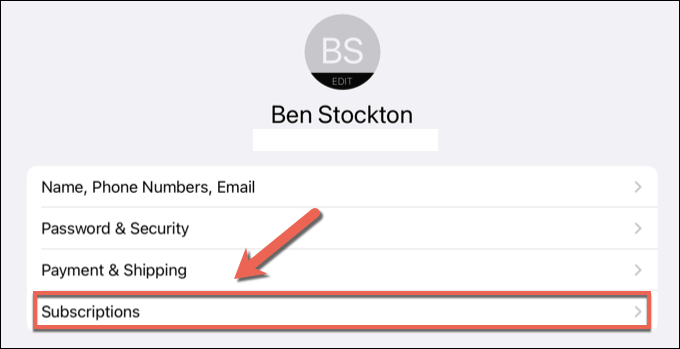
V nabídce Odběrybude zde uvedeno předplatné YouTube Premium aktivované společností Apple - výběrem zobrazíte své možnosti. Pokud není v seznamu uveden, je třeba předplatné zrušit pomocí prohlížeče výše.
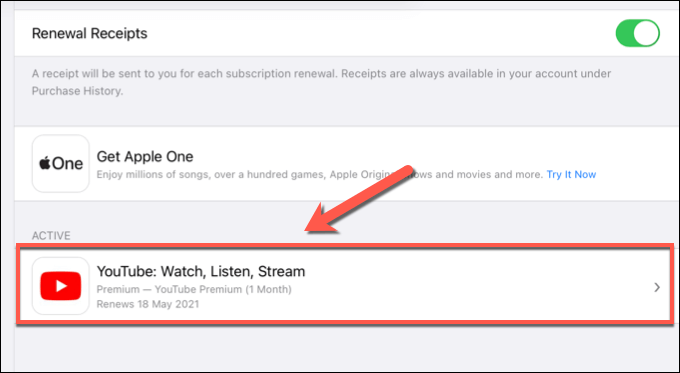
V nabídce Upravit předplatnévašeho předplatného YouTube Premium aktivovaného společností Apple vyberte Cancelpro zrušení předplatného.

Budete muset potvrdit, že chcete ukončit předplatné. Vyberte možnost Potvrdita proveďte ověření pomocí hesla, ID obličeje nebo přihlašovacích údajů Touch ID (je-li požadováno). Po potvrzení zrušení zůstane předplatné aktivní až do příštího fakturačního data.
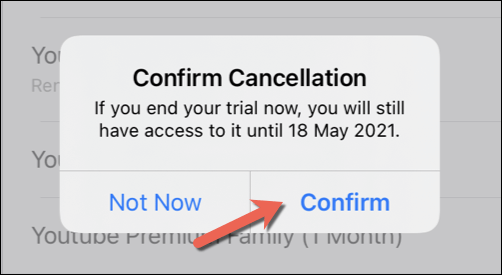
Alternativy k YouTube Premium
Pokud se rozhodnete pozastavit nebo zrušit předplatné YouTube Premium, možná máte na trhu alternativu. K dispozici jsou alternativy k YouTube, v závislosti na obsahu, který si užíváte. Například milovníci televize a filmů mohou chtít vyzkoušet Netflix nebo Hulu, zatímco streameri mohou ocenit funkce, které Škubnutí nabízí.
Hudební fanoušci Mezitím může raději utratit své peníze za Předplatné Spotify Premium díky širokému výběru skladeb a interpretů, které jsou k dispozici ke streamování. Můžete také zkusit Apple Music nebo řadu dalších Alternativy Spotify přehrávat své oblíbené skladby na cestách, aniž byste je museli nejdříve kupovat.
Související příspěvky: